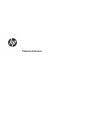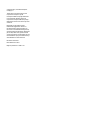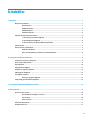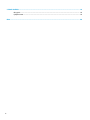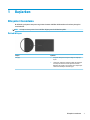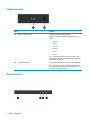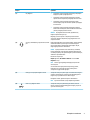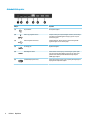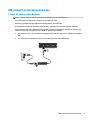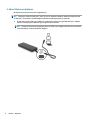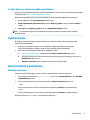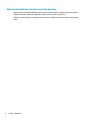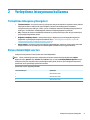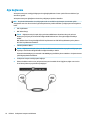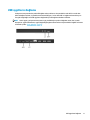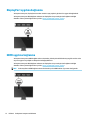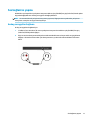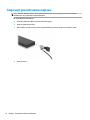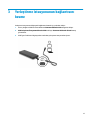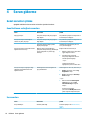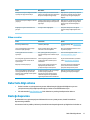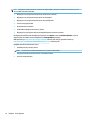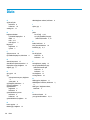HP USB-C Docking Station Kullanici rehberi
- Tip
- Kullanici rehberi

Kullanıcı Kılavuzu

© Copyright 2017, 2018 HP Development
Company, L.P.
Thunderbolt ve Thunderbolt logosu, Intel
Corporation kuruluşunun veya alt
kuruluşlarının ABD ve/veya diğer ülkelerdeki
ticari markalarıdır. Windows, Microsoft
Corporation kuruluşunun ABD ve/veya diğer
ülkelerdeki bir tescilli ticari markası veya ticari
markasıdır.
Bu belgede yer alan bilgiler önceden
bildirilmeden değiştirilebilir. HP ürün ve
hizmetlerine ilişkin yegane garantiler, söz
konusu ürün ve hizmetlerle birlikte gelen açık
garanti beyanlarında belirtilmiştir. Bu belgede
yer alan hiçbir ifade ek bir garanti verilmesi
olarak yorumlanamaz. HP, bu belgede yer alan
teknik hatalardan veya yazım hatalarından ya
da eksikliklerden sorumlu tutulamaz.
İkinci Baskı: Aralık 2018
Birinci Basım: Kasım 2017
Belge Parça Numarası: L12821-142

İçindekiler
1 Başlarken ..................................................................................................................................................... 1
Bileşenleri tanımlama ............................................................................................................................................ 1
Üstteki bileşen ..................................................................................................................................... 1
Sağdaki bileşenler ............................................................................................................................... 2
Öndeki bileşenler ................................................................................................................................. 2
Arkadaki bileşenler .............................................................................................................................. 4
USB yerleştirme istasyonunu kurma ..................................................................................................................... 5
1. Adım: AC güç kaynağına bağlama ................................................................................................... 5
2. Adım: Bilgisayara bağlama .............................................................................................................. 6
3. Adım: Uykuyu ya da Hazırda Bekletmeyi Önleme ........................................................................... 7
Yazılımı kurma ........................................................................................................................................................ 7
Harici monitörü yapılandırma ................................................................................................................................ 7
Windows'u kullanma ........................................................................................................................... 7
Uyku, Hazırda Bekletme, kapatma ve yeniden başlatma ................................................................... 8
2 Yerleştirme istasyonunu kullanma .................................................................................................................. 9
Yerleştirme istasyonu yönergeleri ........................................................................................................................ 9
Ekran çözünürlüğü sınırları .................................................................................................................................... 9
Ağa bağlanma ...................................................................................................................................................... 10
USB aygıtlarını bağlama ...................................................................................................................................... 11
DisplayPort aygıtına bağlanma ........................................................................................................................... 12
HDMI aygıtına bağlanma ...................................................................................................................................... 12
Ses bağlantısı yapma ........................................................................................................................................... 13
Analog ses aygıtları bağlama ............................................................................................................ 13
İsteğe bağlı güvenlik kablosu bağlama ............................................................................................................... 14
3 Yerleştirme istasyonunun bağlantısını kesme ................................................................................................ 15
4 Sorun giderme ............................................................................................................................................. 16
Genel sorunları çözme ......................................................................................................................................... 16
Genel kullanım ve bağlantı sorunları ................................................................................................ 16
Ses sorunları ...................................................................................................................................... 16
Video sorunları .................................................................................................................................. 17
Daha fazla bilgi edinme ....................................................................................................................................... 17
Desteğe başvurma ............................................................................................................................................... 17
iii

5 Teknik özellikler .......................................................................................................................................... 19
Giriş gücü ............................................................................................................................................................. 19
Çalışma ortamı ..................................................................................................................................................... 19
Dizin .............................................................................................................................................................. 20
iv

1 Başlarken
Bileşenleri tanımlama
Bu bölümde, yerleştirme istasyonunun görünen donanım özellikleri belirlenmekte ve kurulum yönergeleri
sunulmaktadır.
NOT: Yerleştirme istasyonunun bazı özellikleri bilgisayarınızda kullanılamayabilir.
Üstteki bileşen
Bileşen Açıklama
Güç ışığı ● Yanıyorsa: Yerleştirme istasyonuna bağlı olan bilgisayar
açıktır.
● Titreşiyorsa: Yerleştirme istasyonuna bağlı olan bilgisayar
bir enerji tasarrufu durumu olan Uyku durumundadır.
Bilgisayar, tüm aygıtların 15 saniyeden uzun süreyle boşta
olması durumunda Uyku durumuna geçer.
Bileşenleri tanımlama 1

Sağdaki bileşenler
Bileşen Açıklama
(1) USB Type-C bağlantı noktası Yerleştirme istasyonunu bilgisayara bağlar.
Yerleştirme istasyonu, şu özelliklere sahip bilgisayarları şarj
edebilir:
● 3 A'da 20 V
● 3 A'da 15 V
● 3 A'da 12 V
● 3 A'da 10 V
● 3 A'da 9 V
● 3 A'da 5 V
NOT: Yerleştirme istasyonunu, bilgisayara yalnızca bu USB
Type-C bağlantı noktasını ve ürünle birlikte sunulan USB Type-C
kabloyu kullanarak bağlayın.
(2) Güvenlik kablosu yuvası İsteğe bağlı güvenlik kablosunu yerleştirme istasyonuna bağlar.
NOT: Güvenlik kablosu caydırıcı olacak şekilde tasarlanmıştır;
buna rağmen yerleştirme istasyonunun hatalı kullanılmasını
veya çalınmasını engelleyemeyebilir.
Öndeki bileşenler
2 Bölüm 1 Başlarken

Bileşen Açıklama
(1) Güç düğmesi ● Yerleştirme istasyonuna bağlı olan bilgisayar kapalıyken
bilgisayarı açmak için düğmeye basın.
● Yerleştirme istasyonuna bağlı olan bilgisayar açıkken,
Uyku durumunu başlatmak için düğmeye kısa süre basın.
● Yerleştirme istasyonuna bağlı olan bilgisayar Uyku
durumundayken, Uyku durumundan çıkmak için düğmeye
kısa süre basın.
● Yerleştirme istasyonuna bağlı olan bilgisayar Hazırda
bekleme durumundayken, Hazırda bekleme durumundan
çıkmak için düğmeye kısa süre basın.
DİKKAT: Güç düğmesini basılı tutmak, kaydedilmemiş
bilgilerin kaybolmasına yol açar.
Bilgisayar yanıt vermiyorsa ve kapatma yordamları etkili
olmuyorsa, bilgisayarı kapatmak için güç düğmesini en az 5
saniye basılı tutun.
(2) Ses çıkışı (kulaklık)/Ses girişi (mikrofon) kombo
jakı
İsteğe bağlı elektrikli stereo hoparlör, kulaklık, kulakiçi kulaklık,
mikrofonlu kulaklık veya televizyon ses kablosu bağlanır.
Ayrıca, isteğe bağlı bir kulaklık mikrofonu bağlanır. Bu jak,
isteğe bağlı ayrı mikrofon desteklemez.
UYARI! Kişisel yaralanma riskini azaltmak için, kulaklıklar,
kulak içi kulaklıkları veya mikrofonlu kulaklığı takmadan önce
ses düzeyini ayarlayın. Ek güvenlik bilgileri için bkz. Düzenleyici,
Güvenlik ve Çevre Bildirimleri.
Bu kılavuza erişmek için:
Başlat düğmesini, HP Yardım ve Destek'i ve sonra da HP
Belgeleri'ni seçin.
NOT: Jaka bir aygıt bağlandığında bilgisayar hoparlörleri
devre dışı kalır.
Ses otomatik olarak yerleştirme istasyonuna geçmezse,
bilgisayarınızın ayarlarından yerleştirme istasyonunu
varsayılan ses aygıtı olarak ayarlayın.
(3) USB Type-C SuperSpeed bağlantı noktası Yerleştirme istasyonu açıkken Type-C konektörü olan fotoğraf
makinesi, aktivite izleyici ya da akıllı saat gibi USB aygıtlarını
bağlar ve ayrıca yüksek hızda veri aktarımı yapar.
Bu bağlantı noktası, görüntü dosyalarını desteklemez.
NOT: Ayrı satılan kablolar ve/veya adaptörler gerekebilir.
(4) USB 3.x şarj bağlantı noktası Yerleştirme istasyonu açıkken fotoğraf makinesi, aktivite
izleyici ya da akıllı saat gibi USB aygıtlarını bağlar, şarj eder ve
ayrıca veri aktarımı yapar.
Bileşenleri tanımlama 3

Arkadaki bileşenler
Bileşen Açıklama
(1) Güç konektörü AC adaptörü bağlanır.
(2) USB 3.x şarj bağlantı noktası Yerleştirme istasyonu açıkken fotoğraf makinesi, aktivite izleyici
ya da akıllı saat gibi USB aygıtlarını bağlar, şarj eder ve ayrıca
veri aktarımı yapar.
(3) USB 2.0 bağlantı noktaları (2) Fotoğraf makinesi, aktivite izleyici ya da akıllı saat gibi USB
aygıtlarını bağlar ve veri aktarımı yapar.
(4) RJ-45 (ağ) jakı Ağ kablosu bağlanır.
(5) HDMI bağlantı noktası Yüksek tanımlı bir televizyon ya da herhangi bir uyumlu dijital
veya ses aygıtı gibi isteğe bağlı bir video veya ses aygıtı ya da
yüksek hızlı bir Yüksek Çözünürlüklü Multimedya Arayüzü
(HDMI) aygıtı bağlanır.
(6) Çift Modlu DisplayPort’ları (2) Yüksek performanslı monitör veya projektör gibi isteğe bağlı bir
dijital görüntü adaptörüne bağlanır.
4 Bölüm 1 Başlarken

USB yerleştirme istasyonunu kurma
1. Adım: AC güç kaynağına bağlama
UYARI! Elektrik çarpması veya ekipmanlarınızın hasar görmesi riskini azaltmak için:
Her zaman kolayca erişilebilen bir topraklı prize güç kablosunu takın.
Ekipmanın güç bağlantısını güç kablosunu elektrik prizinden çıkararak kesin.
Güç kablosunun topraklama fişini devre dışı bırakmayın. Topraklama fişi önemli bir güvenlik özelliğidir.
Tüm yerleştirme istasyonu özelliklerinin doğru şekilde çalışmasını sağlamak için yerleştirme istasyonu güç
kablosunu kullanarak yerleştirme istasyonunu bir AC güç kaynağına bağlayın.
1. Güç kablosunun bir ucunu AC adaptörüne bağlayın (1) ve kablonun diğer ucunu elektrik prizine bağlayın
(2).
2. AC adaptörünü yerleştirme istasyonunun üzerindeki güç konektörüne (3) bağlayın.
USB yerleştirme istasyonunu kurma 5

2. Adım: Bilgisayara bağlama
Bir bilgisayarı yerleştirme istasyonuna bağlamak için:
NOT: Yerleştirme istasyonu; USB Type-C video, şarj ve veri bağlantı noktalarını destekleyen bilgisayarlarla
ve USB Type-C Thunderbolt™ özellikli bağlantı noktalarına sahip bilgisayarlarla uyumludur.
▲ Ürünle birlikte verilen USB Type-C kablosunu yerleştirme istasyonunun sağındaki USB Type-C bağlantı
noktasına ve bilgisayarınızdaki USB Type-C bağlantı noktasına takın.
NOT: Yerleştirme istasyonunu, bilgisayara yalnızca bu USB Type-C bağlantı noktasını ve ürünle birlikte
sunulan USB Type-C kabloyu kullanarak bağlayın.
6 Bölüm 1 Başlarken

3. Adım: Uykuyu ya da Hazırda Bekletmeyi Önleme
Harici bir monitör kullanırken bilgisayarı kapatmak isteyebilirsiniz. Harici monitör yapılandırmasıyla ilgili daha
fazla bilgi için bkz. Harici monitörü yapılandırma, sayfa 7.
Bilgisayar kapatıldığında Uyku ya da Hazırda Bekletme modunun başlatılmadığından emin olmak için:
1. Denetim Masasını açın ve Güç Seçenekleri sayfasını seçin.
2. Kapak kapatıldığında yapılacakları seçin'e tıklayın. Hiçbir şey yapma'yı seçin ve ardından Tamam'a
tıklayın.
3. Prize takılı altında Hiçbir şey yapma'yı seçin ve Değişiklikleri Kaydet'e tıklayın.
NOT: Güç Seçenekleri sayfasına erişim hakkında yönergeler için bilgisayarınızdaki Yardım ve Destek
bölümüne bakın.
Yazılımı kurma
Bu bölümde yerleştirme istasyonu yazılımının Windows® 10 işletim sistemi yüklü bir bilgisayara nasıl
yükleneceği açıklanmaktadır.
1. Bilgisayar açık, Windows çalışır ve internet bağlı durumdayken USB kablosunu yerleştirme
istasyonundan bilgisayara bağlayın. Aygıt sürücüleri otomatik olarak yüklenmelidir.
2. Aygıt sürücüleri kendiliğinden yüklenmezse, aşağıdakileri yapın:
a. http://www.hp.com/support adresine giderek Yazılım ve sürücüleri edin öğesini seçin.
b. Yerleştirme istasyonunun model numarasını (yerleştirme istasyonunun altında yer alır) yazın ve
Ürünümü bul düğmesini seçin.
c. Sürücüler ve yazılımlar öğesini seçtikten sonra en yeni sürücüleri indirin.
Harici monitörü yapılandırma
Windows'u kullanma
Yerleştirme istasyonuna bağlı bir monitörün ekranını yapılandırmak için Windows'u kullanın.
1. Görev çubuğu arama kutusuna denetim masası yazın, sonra da Denetim Masası'nı seçin. Görünüm
ve
Kişiselleştirme'yi seçin.
2. Harici monitörü birincil monitör olarak ayarlamak için Yalnızca ikinci ekran öğesini seçin.
– veya –
Harici monitörü birincil monitörün uzantısı olarak ayarlamak için Genişlet seçeneğini belirleyin.
– veya –
Harici monitörü birincil monitörün kopyası olarak ayarlamak için Yansıtma seçeneğini belirleyin.
Görüntü ayarlarına Windows tuşu +p'ye basarak da erişebilirsiniz.
Yazılımı kurma 7

Uyku, Hazırda Bekletme, kapatma ve yeniden başlatma
Bilgisayar Uyku ya da Hazırda Bekletme moduna geçerse monitör kapanır. Bilgisayar Uyku ya da Hazırda
Bekletme modundan çıktığında, bağlı monitör önceki monitör ayarlarına geri döner.
Bilgisayarı yeniden başlatır ya da kapatıp yeniden açarsanız, bağlı monitör önceki monitör ayarlarına geri
döner.
8 Bölüm 1 Başlarken

2 Yerleştirme istasyonunu kullanma
Yerleştirme istasyonu yönergeleri
● İşletim sistemleri—En iyi performans için yerleştirme istasyonunu Windows 10 işletim sistemi yüklü bir
bilgisayarla kullanın. Yalnızca USB Type-C bağlantı noktaları bulunan bilgisayarlar desteklenir.
Yerleştirme istasyonu; USB Type-C video, şarj ve veri bağlantı noktalarını destekleyen bilgisayarlarla ve
USB Type-C Thunderbolt™ özellikli bağlantı noktalarına sahip bilgisayarlarla uyumludur.
● Güç—Yerleştirme istasyonu özelliklerini kullanmak için yerleştirme istasyonunun bir güç konektörüyle
güç kaynağına bağlı olması gerekir.
● Bağlama ve bağlantıyı kesme—Yerleştirme istasyonu, bilgisayar açık ya da kapalıyken bilgisayara
bağlanabilir veya bilgisayarla bağlantısı kesilebilir. (Bkz. 2. Adım: Bilgisayara bağlama, sayfa 6 ve
Yerleştirme istasyonunun bağlantısını kesme, sayfa 15.)
● Harici aygıtlar—Yerleştirme istasyonu bilgisayara bağlandığında, yerleştirme istasyonunun üzerindeki
bağlantı noktalarına veya bilgisayar üzerindeki bağlantı noktalarına harici aygıtlar takılabilir.
Ekran çözünürlüğü sınırları
Yerleştirme istasyonuna en fazla üç adet harici ekran bağlanabilir.
NOT: Ekran çözünürlüğü ayarlarınızı, bilgisayarınızın işletim sisteminden doğrulayabilirsiniz. Başlat
düğmesini seçin, Ayarlar'ı seçin, Sistem'i seçin, Ekran'ı seçin ve ardından Gelişmiş Görüntü Ayarları'nı seçin.
Yerleştirme istasyonu, düşük bir ekran çözünürlüğünü daha yüksek bir ekran çözünürlüğüne dönüştürmez.
Çözünürlük, ekran çözünürlüğü ayarlarınızla sınırlıdır.
Çözünürlük sınırları aşağıdaki şekildedir:
Harici monitör sayısı Çözünürlük
1 60 Hz'de 3840 x 1440
2 60 Hz'de 1920 x 1200
3 60 Hz'de 1680 x 1050
Yerleştirme istasyonu yönergeleri 9

Ağa bağlanma
Yerleştirme istasyonu aracılığıyla bilgisayarı bir ağa bağlayabilirsiniz. Bunun için bir Ethernet kablosu (ayrı
satın alınır) gerekir.
Yerleştirme istasyonu ağ bağlantısı üzerinden şu bilgisayar işlevlerini destekler:
NOT: Bu işlevleri kullanmadan önce, bilgisayarınızda en son BIOS ve ağ denetçisi sürücüsünün yüklü
olduğundan emin olun. Bu sürücülerin güncelleştirilmesine yönelik talimatlar için bilgisayarınızın belgelerine
bakın.
● PXE önyüklemesi
● MAC Adresi Geçişi
İPUCU: Bilgisayarınız Açık, Kapalı, Uyku ya da Hazırda Bekletme durumlarından ya da yalnızca
bilgisayar açık veya Uyku durumunda olduğunda MAC Address Pass Through özelliğini destekliyor
olabilir.
MAC Address Pass Through özelliği UEFI PXE önyüklemesini ve Eski PXE önyüklemesini ya da yalnızca
UEFI PXE önyüklemesini destekler.
● LAN'da Uyandırma (WOL)
İPUCU: Bilgisayarınız Kapalı, Uyku ya da Hazırda Bekletme durumlarından veya yalnızca bilgisayar açık
veya Uyku durumunda olduğunda WOL özelliğini destekliyor olabilir.
Otomatik LAN-WLAN geçişi ve otomatik LAN-WWAN geçişi özellikleri yalnızca Windows 10 işletim sistemi
yüklü bilgisayarlarda desteklenir.
1. Yerleştirme istasyonunu bilgisayara bağlayın.
2. Ethernet kablosunun bir ucunu yerleştirme istasyonu üzerindeki RJ-45 (ağ) jakına, diğer ucunu ise bir
RJ-45 duvar jakına veya yönlendiriciye bağlayın.
10 Bölüm 2 Yerleştirme istasyonunu kullanma

USB aygıtlarını bağlama
Yerleştirme istasyonunda beş adet USB bağlantı noktası bulunur: arka panelde bir adet USB 3.x ve iki adet
USB 2.0 bağlantı noktası, ön panelde ise bir adet USB Type-C ve bir adet USB 3.x bağlantı noktası. Klavye ve
fare gibi isteğe bağlı harici USB aygıtlarını bağlamak için USB bağlantı noktalarını kullanın.
NOT: Harici aygıtın, yerleştirme istasyonunun güç özellikleriyle uyumlu olduğundan emin olun. Uyumlu
olmayan bir aygıtın kullanılması, aygıtın bağlandığı bağlantı noktasını devre dışı bırakabilir. Bağlantı noktasını
sıfırlamak için bkz. Sorun giderme, sayfa 16.
USB aygıtlarını bağlama 11

DisplayPort aygıtına bağlanma
Yerleştirme istasyonu, DisplayPort üzerinden monitör veya projektör gibi harici bir aygıta da bağlanabilir.
Yerleştirme istasyonu HDMI bağlantı noktasına ve DisplayPort'a aynı anda görüntü bağlama özelliğini
destekler. Ekran çözünürlüğü sınırları için bkz. Ekran çözünürlüğü sınırları, sayfa 9.
HDMI aygıtına bağlanma
Yerleştirme istasyonunu HDMI bağlantı noktası üzerinden yüksek çözünürlüklü televizyon gibi harici bir video
veya ses aygıtına veya dijital ses bileşenlerine bağlayabilirsiniz.
Yerleştirme istasyonu HDMI bağlantı noktasına ve DisplayPort'a aynı anda görüntü bağlama özelliğini
destekler. Ekran çözünürlüğü sınırları için bkz. Ekran çözünürlüğü sınırları, sayfa 9.
NOT: Video sinyallerini HDMI bağlantı noktası ile iletmek için bir HDMI kablosu (ayrı satın alınır) gerekir.
12 Bölüm 2 Yerleştirme istasyonunu kullanma

Ses bağlantısı yapma
Kulaklıkları veya hoparlörleri yerleştirme istasyonundaki ses çıkış (kulaklık)/ses giriş (mikrofon) kombo jakına
doğrudan bağlayabilirsiniz. Analog ses aygıtları da bağlayabilirsiniz.
NOT: Ses otomatik olarak yerleştirme istasyonuna geçmezse, bilgisayarınızın ayarlarından yerleştirme
istasyonunu varsayılan ses aygıtı olarak ayarlayın.
Analog ses aygıtları bağlama
Analog ses aygıtlarını bağlamak için:
1. Y kablonun (ayrı satın alınır) bir ucunu yerleştirme istasyonu üzerindeki ses çıkış (kulaklık)/ses giriş
(mikrofon) kombo jakına bağlayın
2. Diğer ucunu ise televizyonunuzdaki ya da müzik setinizdeki kırmızı ve beyaz renkli ses giriş jaklarına
bağlayın. Jak isimleri ve konumları için televizyonunuzun ya da müzik setinizin kullanıcı kılavuzuna
bakın.
Ses bağlantısı yapma 13

İsteğe bağlı güvenlik kablosu bağlama
NOT: Güvenlik kablosu caydırıcı olacak şekilde tasarlanmıştır; ancak yerleştirme istasyonunun hatalı
kullanılmasını veya çalınmasını engelleyemeyebilir.
Bir güvenlik kablosu takmak için:
1. Güvenlik kablosunu sabit bir nesnenin etrafından geçirin.
2. Anahtarı, kablo kilidine takın.
3. Kablo kilidini, yerleştirme istasyonunun güvenlik kablosu yuvasına yerleştirin ve anahtarı çevirin.
4. Anahtarı çıkarın.
14 Bölüm 2 Yerleştirme istasyonunu kullanma

3 Yerleştirme istasyonunun bağlantısını
kesme
Yerleştirme istasyonunun bilgisayarla bağlantısını kesmek için şu adımları izleyin:
1. Görev çubuğunun bildirim alanında bulunan Donanımı Güvenle Kaldır simgesine tıklayın.
2. USB Yerleştirme İstasyonunu Güvenle Kaldır'a tıklayın. Donanımı Kaldırmak Güvenli mesajı
görüntülenir.
3. USB Type-C kablosunu bilgisayardan ve ardından yerleştirme istasyonundan çıkarın.
15

4 Sorun giderme
Genel sorunları çözme
Aşağıdaki tablolarda olası sorunlar ve önerilen çözümler listelenir.
Genel kullanım ve bağlantı sorunları
Sorun Olası neden Çözüm
Güç ışığı yanmıyor. Yerleştirme istasyonu AC güç kaynağına
bağlı değildir.
Güç kablosunu yerleştirme istasyonuna ve
bir elektrik prizine bağlayın.
Yerleştirme istasyonundaki bağlantı
noktaları ve jaklar çalışmıyor.
Yerleştirme istasyonu AC güç kaynağına
bağlı değildir.
Güç kablosunu yerleştirme istasyonuna ve
bir elektrik prizine bağlayın.
Yerleştirme istasyonu doğru şekilde
bilgisayara bağlı değil.
USB kablosunu bilgisayardan çıkarın ve
sonra yeniden bağlayın.
Yerleştirme istasyonu üzerindeki bir USB
bağlantı noktası devre dışı.
Bağlantı noktasına bağlı USB aygıtı
yerleştirme istasyonunun güç özellikleriyle
uyumlu olmayabilir ve çok fazla güç
kullanıyor.
Bağlantı noktasını sıfırlamak için:
1. Bağlantı noktasını devre dışı bırakan
aygıtın bağlantısını kesin.
2. Güç kablosunun yerleştirme
istasyonuyla bağlantısını kesin ve
ardından yeniden bağlayın.
– veya –
Yerleştirme istasyonunu
bilgisayardan çıkarın ve tekrar takın.
Yerleştirme istasyonu bilgisayara bağlı
olduğunda, hem WLAN hem de LAN
bağlantısı kurulur.
WLAN bağlantısından LAN bağlantısına
geçiş desteklenmez.
WLAN bağlantısını devre dışı bırakmak için:
1. Başlat'a sağ tıklayın, sonra da Ağ
Bağlantıları'nı seçin.
2. Wi-Fi'ya sağ tıklayın ve Devre Dışı
Bırak'a tıklayın.
– veya –
● Bildirim alanındaki Gizli simgeleri
göster okuna ve sonra da HP
Connection Manager simgesine
tıklayın.
HP Connection Manager
penceresindeki WLAN power (WLAN
gücü) simgesine tıklayarak kapatın.
Ses sorunları
Sorun
Olası neden Çözüm
Ses yürütülmüyor. Sürücüler yüklü değil. Sürücüleri yükleyin. Bkz. Yazılımı kurma,
sayfa 7.
16 Bölüm 4 Sorun giderme
Sayfa yükleniyor...
Sayfa yükleniyor...
Sayfa yükleniyor...
Sayfa yükleniyor...
-
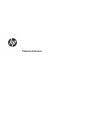 1
1
-
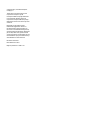 2
2
-
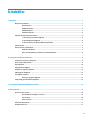 3
3
-
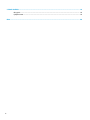 4
4
-
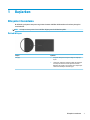 5
5
-
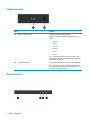 6
6
-
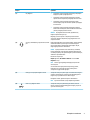 7
7
-
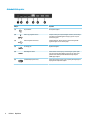 8
8
-
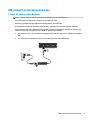 9
9
-
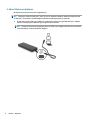 10
10
-
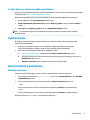 11
11
-
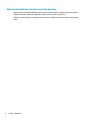 12
12
-
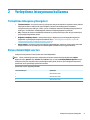 13
13
-
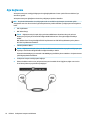 14
14
-
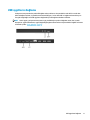 15
15
-
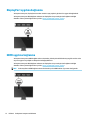 16
16
-
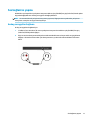 17
17
-
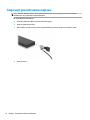 18
18
-
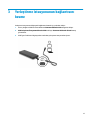 19
19
-
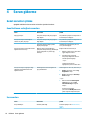 20
20
-
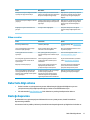 21
21
-
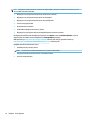 22
22
-
 23
23
-
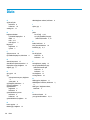 24
24
HP USB-C Docking Station Kullanici rehberi
- Tip
- Kullanici rehberi